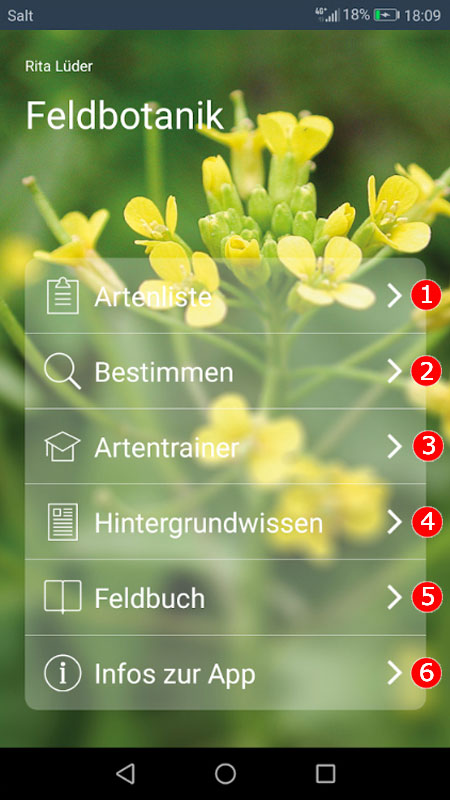Einstiegsseite: zentrale Orientierung
Die von NABU|naturgucker herausgegebenen und ursprünglich als NaturApps bezeichneten Anwendungen zum Melden von Naturbeobachtungen sind inzwischen durch moderne Web-Apps abgelöst worden. Sie müssen nicht installiert werden und können ganz einfach per Browser geöffnet werden, und das auf allen internetfähigen Geräten von Smartphones über Tablets bis zu Windows-PCs und Macs. All unsere neuen Web-Apps sind kostenlos verwendbar.
Jetzt über die Web-Apps von NABU|naturgucker informieren ...
Wichtiger Hinweis: Die folgenden Informationen beziehen sich auf Apps, von denen viele inzwischen nicht mehr erhältlichen sind. Falls Sie diese noch verwenden, finden Sie hier die entsprechenden Infos. Möchten Sie neu in die Nutzung unserer mobilen Meldemöglichkeiten einsteigen, verwenden Sie bitte eine unserer neuen Web-Apps, siehe Hinweis weiter oben.
In diesem Kapitel erfahren Sie mehr darüber, wie Sie sich in den NaturApps von naturgucker.de orientieren können. Als Beispiel ist hier Feldbotanik-App gewählt, weil sie sämtliche Module umfasst, die in NaturApps vorhanden sein können. Eine Liste aller verfügbaren NaturApps finden Sie hier.
Hinweis: Nicht alle der von uns und in Kooperation mit Partnern herausgegebenen Apps verfügen über alle auf dieser Seite genannten Funktionsmodule. Es kann beispielsweise vorkommen, dass kein Bestimmungsschlüssel vorhanden ist. Dies ist kein Fehler in Ihrer App-Installation, sondern bei der Erstellung der jeweiligen App so beabsichtigt gewesen, weil das Vorhandensein eines Bestimmungsschlüssels nicht erforderlich ist.
#1. Artenliste
Über die Artenliste können Sie die in der App beschriebenen Arten auswählen und das entsprechende Artporträt mit Text und Bildern aufrufen. In einigen Apps lautet der Name dieses Moduls anders, zum Beispiel "Pflanzenarten" in der App "Wildpflanzen zum Genießen...".
#2. Bestimmen
Der Multikriterienschlüssel erlaubt das Bestimmen der in der App beschriebenen Arten.
#3. Artentrainer
Der Artentrainer ist ein Modul, mit dessen Hilfe Sie Ihr Artenwissen aufbauen oder vertiefen können. Dabei basiert die Abfolge der Fragen auf einem Algorithmus, der speziell darauf abgestimmt ist, die Artenkenntnis zu verbessern und das Gelernte im Gedächtnis zu verankern. Es stehen zwei Möglichkeiten zur Auswahl: Entscheiden Sie sich für die Multiple-Choice-Auswahl, werden fünf Antwortoptionen angezeigt. Sie sind so zusammengestellt, dass möglichst Arten mit ähnlichen Bestimmungskriterien in den Antwortmöglichkeiten enthalten sind. Die Antwortoptionen setzen sich dynamisch zusammen, so dass bei Wiederholung der Frage nie dieselbe Reihenfolge an Arten zur Verfügung stehen. Bei der Antwort-Eingabe muss der Name (wissenschaftlicher oder Trivialname) in ein Feld geschrieben werden.
Mehr Informationen über den Artentrainer und Tipps zum Bedienen finden Sie hier.
#4. Hintergrundwissen
Entweder gibt es in diesem Modul allgemeine Informationen aus dem Umfeld der App-Inhalte oder beispielsweise auch Gebietsbeschreibungen mit GPS-fähigen Karten. In einigen Apps kann der Name dieses Moduls abweichend sein, zum Beispiel "Dokumentieren" in der naturgucker.de-MeldeApp.
#5. Feldbuch
Zentrales Modul zum Erfassen und Übertragen von Beobachtungen an naturgucker.de. Hier können Sie auch Favoriten definieren und die in der App vorhandenen naturgucker.de-Beobachtungsgebiete sowie die Artenliste aktualisieren. Darüber hinaus können Sie dort Gebiete anlegen.
#6. Infos zur App
Allgemeine Informationen zur App, darunter immer eine Kurzanleitung und ein Impressum, finden sich in diesem Modul. Hier können Sie auch Ihre naturgucker.de-Zugangsdaten hinterlegen, falls Sie Beobachtungen an diese Online-Plattform übertragen möchten.
Hinweis
Die Reihenfolge der einzelnen Module im Menü kann von App zu App unterschiedlich sein. Zudem sind nicht alle Module in jeder App enthalten.
Lesetipp
In einem Beitrag, den wir auf naturwerke.net veröffentlicht haben, finden Sie in kurzer, kompakter Form Informationen über den Funktionsumfang der NaturApps: Was können die Apps von naturgucker.de?